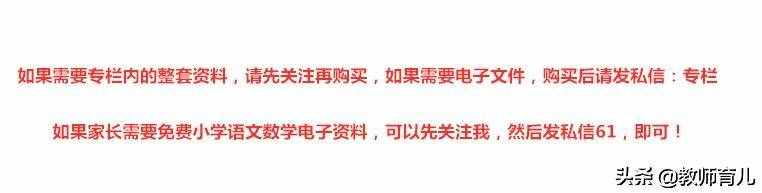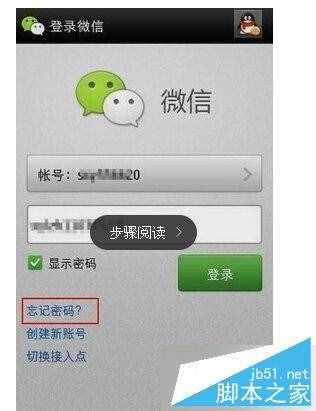皮肤快速美白(怎么快速美白皮肤)
时间:2021-07-04 19:29:58来源:黄埔信息网
皮肤快速美白(怎么快速美白皮肤)
今天教大家快速美白皮肤,超简单,只需3步!
原图

最终效果图

1. 首先我们打开ps,然后在ps中打开需要处理的照片,想试试手的可以直接保存我上方的原图,然后复制一张,无论做什么图,一定记住要复制图层!

2. 我们找到右下角的创建新的填充或调整图层,在选项框中选择曲线,进入曲线的窗口,我们直接把曲线向上拉,调整到我们想要的效果就可以了。

3.我们点击曲线的空白图像,Ctrl+I进行反向,然后找到画笔工具,把前景色调为白色,慢慢擦拭皮肤,不要擦拭到眼睛嘴巴眉毛什么的,只擦拭人物的皮肤就可以了,擦拭到我们想要的效果就完成啦!
来一起学习更多ps零基础教程,与小伙伴们交流,欢迎加入圈子!

你学会了吗?
本文来自于ps零基础教程整理,文案编辑:丽丽!图片均来源于网络,如有侵权,请联系删除!如需转载,请注明出处!